Что такое стартер виндовс
Windows 7 Starter - самая ограниченная версия из семейства Windows 7. Она предназначена для поставки в развивающиеся страны с новыми компьютерами, а также для работы на современном поколении нетбуков. Если вы обладатель компьютера с такой операционной системой, вы, наверняка, обнаружите, что она не всё умеет.
Конкретно в ней отсутствуют:
- Интерфейс Windows Aero и Glass (прозрачность)
- Aero Peek (логично, раз нет Aero Glass, нет и предпросмотра окон и превью в панели задач)
- Aero Shake (свернуть окна, помотав влево-вправо текущим не получится)
- Смена обоев и меню персонализации
- Windows Flip 3D - карусели окон по Win+Tab тоже нет
- Быстрое переключение между пользователями
- Файловая система с поддержкой шифрования (EFS)
- Игры Internet Backgammon, Internet Checkers, Internet Spades, Mahjong Titans
- "Ножницы" для снятия скриншотов
- Заметки "Sticky Notes"
- Windows Media Center
- Windows DVD Maker
- Создание домашней группы
- Windows Mobility Center
- и ещё ряд возможностей.
Можно компенсировать их отсутствие, и это совсем несложно. Давайте посмотрим, как это сделать.
Интерфейс Windows Aero и Glass
Итак, если у нас Windows 7 Starter, вероятней всего, мы обладаем либо нетбуком, либо очень дешевым ноутбуком. Некоторые из этих машин вполне пригодны для использования Aero, некоторые - нет. Лично я не сторонник использования этого интерфейса на мобильном устройстве - зачем тратить на него ресурсы, если кроме эстетического удовольствия вы ничего более не получите? Однако, если вы не согласны со мной, решить проблему поможет приложение True Transparency. Оно позволяет эмулировать Aero на Windows XP, Windows Vista Basic и, конечно же, на 7 Starter/Basic. Программа поддерживает русский язык, несколько тем оформления уже входят в состав дистрибутива, а в Интернете есть много других. Более того, помимо симпатичного внешнего вида, программа также реализует функции Aero Snap и Aero Shake! Примеры внешнего вида системы:
Правда, панель задач программа изменить не сможет, она останется прежней.
Альтернативный вариант - использование приложения Stardock MyColors. Это бесплатная версия известной утилиты WindowsBlinds. Она изменит и панель задач, и окна.
Установив её, вы получите вот такой интерфейс:
Смена обоев и меню персонализации
Даже если вы не большой любитель менять обои рабочего стола, смотреть на одно и тоже унылое изображение логотипа Windows вам рано или поздно надоест, а сменить его в Windows 7 Starter штатными средствами попросту нельзя. В этом случае нам придет на помощь крохотная утилита Starter Wallpaper Changer. Обладая весьма простым интерфейсом, она отлично справляется со своей работой - выбрали картинку, завершили сеанс, снова вошли - вуаля:
С меню "Персонализации несколько сложнее. В контекстном меню рабочего стола "продвинутых" версий системы есть соответствующий пункт, вызывающий такое окно:
А в Starter его нет! Можно только гаджеты выбрать и сменить разрешение экрана. Чтобы настроить, например, звуки, оформление окон или просто заставку, придется воспользоваться поиском по меню "Пуск" или Панели управления. Так, например, чтобы изменить звуковое оформление системы, введите в строку поиска "звуки" (без кавычек):
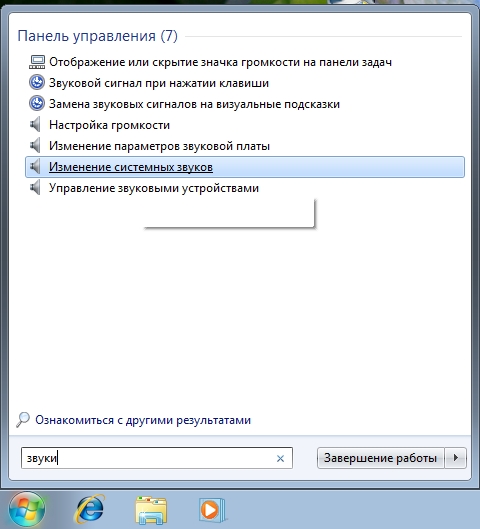
Аналогичным образом можно поступить и для других отсутствующих пунктов меню. Перечень ключевых слов для поиска может быть таким:
- экран - для вызова апплета управления свойствами экрана и оформления окон;
- застав - для вызова апплета выбора заставки
Есть и альтернативный вариант - можно самостоятельно создать недостающие пункты в контекстном меню рабочего стола. Добавим туда опции, которые присутствуют в "старших" редакциях Windows в панели персонализации.
Я подготовил REG-файл, который добавит в контекстное меню системы пункты:
Поместите программу Starter_Wallpaper_Changer.exe в папку C:\Program Files\Starter Wallpaper Changer или отредактируйте файл реестра, затем импортируйте его, и получите что-то подобное:
Windows Flip 3D
Не считаю и эту утрату значительной, однако, отсутствие функции легко компенсируется утилитой WinFlip:
Игры и "Ножницы"
Игры можно понаставить на вкус и цвет, это самая незначительная утрата Windows 7 Starter. Для снятия скриншотов же существует же большое количество программ. Я предпочитаю использовать для этой цели приложение XnView. Это отличная бесплатная смотрелка графических файлов, у неё очень много разных функций, и снятие скриншотов в том числе:
Заметки "Sticky Notes"
Как и в случае с "Ножницами", утилите-стикерам также есть много аналогов. Одним из отличных заменителей является приложение DeskStickers. Очень функциональное и бесплатное, русский язык в комплекте.
Windows Media Center
Если вам нужен Media Center, посмотрите в сторону приложения Media Portal. Оно полностью бесплатное и, более того, с открытым кодом, и не менее симпатичное и функциональное, чем оригинал:
Windows DVD Maker
Найти замену этой программе тоже не составит труда. Можно воспользоваться Movie Maker из пакета Windows Live, и записать результат на диск (если на устройстве есть пишущий привод) при помощи Useful Utils Disk Studio.
Если же хочется чего-то из оставшегося в списке урезанных возможностей Windows 7 Starter, придется подумать о приобретении иной, более функциональной редакции Windows 7. Кстати, имейте ввиду - подключение типа Ad-hoc в Windows 7 Starter работает, несмотря на заявленное отсутствие поддержки.
Вместо резюме
Итак, даже если у вас Windows 7 Starter, в ваших силах улучшить её функциональность и возможности до уровня более "старших" редакций, пусть не полностью, но тем не менее. Несколько простых шагов - и системой будет пользоваться гораздо приятней.
Все это конечно хорошо, но, вот, одно не радует - это все забацано с помощью сторонних утиллит. Нужно попробовать сделать это в самой системе. Например, включить аеро методом, применимым для Win 6.x basic и тд. и тп.
Добавлю к статье. Если меню персонализации недоступно, то включить отображение на рабочем столе значков компьютера, папки пользователя и т.п. можно следующим образом. В реестре за это отвечает раздел HKEY_CURRENT_USER\Software\Microsoft\Windows\CurrentVersion\Explorer\HideDesktopIcons\NewStartPanel.
В нем параметры:
- Папка пользователя
- Компьютер
- Сеть
- Панель управления
- Корзина
Каждый параметр имеет тип dword. Если установить значение "0", то значок виден, а если "1" - скрыт.
Услановила программу Stardock MyColors, хочу сделать как все было до нее! Как это сделать. Подскажите, пожалуйста.
Спасибо за материал.
Аналогичная статья, тоже от hb860, про Home Basic тоже замечательная: кто б там что ни говорил про правомерность исправления значений в реестре.
Несколько комментариев по данной:
Некоторые из этих машин вполне пригодны для использования Aero, некоторые - нет. Лично я не сторонник использования этого интерфейса на мобильном устройстве - зачем тратить на него ресурсы, если кроме эстетического удовольствия вы ничего более не получите?
Аппаратная реализация слоёв 2,5D
.
С активной технологией Aero медленная перерисовка окон Windows остаётся в прошлом. >>
Скорей всего True Transparency не добавить поддержки аппаратного ускорения 2D, которое присутствует в старших редакция ОС вместе с полноценным Aero. Так что в данном случаи данное ПО наверное будет приносить лишь эстетическое удовольствие.
В большинстве случаёв ОС будет предустановленна на Диск С, там не менее абсолютные пути в коде REG-файла, который добавит в контекстное меню системы пункты: Обои, Заставка, Звуки наверное лучше заменить.
C:\\Windows\\ -> %SystemRoot%
C:\\Program Files ->% ProgramFiles%
Тем более %SystemRoot% в статье уже использован.
скажите пожалуйста скачал программу для изменения обоев скачал файл реестра реестр поправился программу поместил в програм файл создав там папку с названием этой программы. менюшки появились а вот картинку другую так и не получилось поставить появилось окно на нерусском добавил туда изображение ипг нажал на че то опять же нерусское какая то надпись появилась из которой я увидел офф и еще несколько слов перезагрузил нетбук и получил черный экран и старая синяя то пропала. че надо сделать то по русски и подробно можете объяснить а то у меня первый опыт общения с нетбуком до этого кпк юзал
да и заставку ставил перед этим стандартную теперь она не меняется сколько раз не пробовал все равно она появляется.
Поместил программу Starter_Wallpaper_Changer.exe в папку C:\Program Files\Starter Wallpaper Changer или отредактировал файл реестра. правый клик на рабочем столе..выбрал *обои* указал путь к изображению и высвечивается надпись - Please Log off for changes to take effect.Ничего не меняется ..перезагрузка не помогает.ПРОШУ ПОМОЩИ ИЛИ МЕНЯ ВЫГОНИТ ИЗ ДОМА ЖЕНА))))
Из всего вышеперечисленного качала только Starter Wallpaper Changer. Честно, мне паралельно на все эти примочки и прибамбасы, мне комп ради работы нужен, но вот обоинка с логотипом Винды меня изрядно напрягает. Программка работает на всё, кроме этих нехороших обоев. Как заметила, ни у одной меня. Поправте, УМОЛЯЮ!
Starter Wallpaper Changer ставит у меня обои, если они размера 1920х1200. Все работает, просто нужно обои определенного размера.
Народ можете пожалуйсто подсказать как обои с этой прогой поставить,только пошагово а то что то не ставится она у меня. (
когда установил Starter Wallpaper Changer сразу же поставил на рабочий стол картинку из "Образцы изображений", что находятся c:\Users\Public\Pictures\Sample Pictures\. Она нормально установилась, я порадовался и начал качать обои под мое разрешение.
И тогда я понял, что ни с какого другого места они вообще не ставятся! Появляется черный экран и все. Обойти это я никак не смог, возможно будет новая версия этой утилиты, которая будет ставить и из других мест, посмотрим. Пока советую тем, у кого появляется черный экран кинуть картинку в "Образцы изображений".
очень долго пыталась поменять обои))) сколько программ скачала. потом нашла Oceanis Change Background W7. сразу поменяла))) интерфейс простейший)))
Хорошая статья. Скачал Starter Wallpaper Changer, поменял картинку из папки "образцы изображений". Потом захотелось поставить свою картинку - не получилось. Закинул свою картинку в папку "образцы изображений" - не получилось. Потом закинул свою картинку в папку Program Files/Starter Wallpaper Changer(в ту же папку, где находится программа) - ПОЛУЧИЛОСЬ. Теперь на рабочем столе моя картинка.
внесла изменения в реестр для изменения обоев, экран стал чёрным и теперь никак ничего не могу поменять появилась графа "обои", но она не работает, выдаёт "приложение не найдено". Как всё вернуть? и удалить изменения с реестра? Помогите пожалуйста.
Можно, как вариант, заменить "Ножницы" и "Sticky Notes" одним приложением — Evernote. Исключительно удобный и гибкий менеджер заметок с возможностью сохранения скриншотов (как в саму заметку, так и в файл, и в буфер обмена).
Для всех у кого после работы программы Starter Wallpaper Changer черный рабочий стол!
Данная программа совершенно не понимает русских путей и имен. всё должно быть англоязычно!
Разрешение картинки ни на что не влияет
Kак подключить 2 монитора если у меня стоит Windows7 начальная? Не дублировать, а сделать многомониторку?
ну не знаю насчет поддержки в Стартере точки доступа- netshell тупо возвращал ошибку.Раз за разом пробовал, ничего.Две команды на соседнем буке отработали, а сразу, так что пришлось повысить редакцию до Домашней
спасибо, сорри. возму этот ноут, обновлюсь полностью и скажу, залатали эту дырку или нет ( подозреваю, что там не было СП1), отпишусь.
может было,не знаю. но прога Stardock MyColors имеет возможность менять заставку,используя стандартные изображения.если в эту папку перекинуть свое,то оно тоже отражается как вариант рабочего стола,и ее можнго использовать) а Starter Wallpaper Changer у меня тоже тоже не пошла,но я уже решила проблему. спасибо за статью,очень помогла))
Хочу купить нетбук и поставить туда банк-клиент, который работает под windows xp. Программа вроде примитивная. Будет ли она работать под Windows 7 Starter?
Как вообще с совместимостью с программами, которые написаны под XP?
yantux, погуглите по названию программы и Windows 7 - может, что-то и узнаете. На старших изданиях Windows 7 всегда можно использовать Windows XP Mode, но в Starter его нет.
Пожалуйста, помогите. Расскажите, что заменяет config.sys и config.nt в этой версии Windows. Мне необходимо внести изменения в эти файлы, чтобы заработала наша база данных на моем нетбуке. Мне необходимо написать вместо files=40 - files=200. Без этого программа базы данных не запускается. Она прекрасно работает и на ХР и на Viste, а вот на win.7 мы не можем ее запустить. Очень-очень нужна ваша помощь.
Windows Registry Editor Version 5.00
[HKEY_CLASSES_ROOT\DesktopBackground\Shell]
[HKEY_CLASSES_ROOT\DesktopBackground\Shell\Screensaver]
@="Заставка"
"Position"="Bottom"
"Icon"="%SystemRoot%\\System32\\display.dll,-1"
[HKEY_CLASSES_ROOT\DesktopBackground\Shell\Screensaver\Command]
@="rundll32.exe shell32.dll,Control_RunDLL desk.cpl,screensaver,@screensaver"
[HKEY_CLASSES_ROOT\DesktopBackground\Shell\Sounds]
@="Звуки"
"Position"="Bottom"
"Icon"="mmsys.cpl"
[HKEY_CLASSES_ROOT\DesktopBackground\Shell\Sounds\Shell]
[HKEY_CLASSES_ROOT\DesktopBackground\Shell\Sounds\Shell\Command]
@="rundll32.exe C:\\Windows\\system32\\shell32.dll,Control_RunDLL C:\\Windows\\System32\\mmsys.cpl ,2"
[HKEY_CLASSES_ROOT\DesktopBackground\Shell\Wallpaper]
@="Обои"
"Icon"="%SystemRoot%\\System32\\display.dll,-1"
"Position"="Bottom"
[HKEY_CLASSES_ROOT\DesktopBackground\Shell\Wallpaper\Command]
@="\"C:\\Program Files\\Starter Wallpaper Changer\\Starter_Wallpaper_Changer.exe\""
__________________________________
Можно как-то отменить изменения? Хотелось бы удалить создаваемые этим кодом пункты из меню.
Здравствуйте! Подскажите пожалуйста, как избавиться от точки на экране? Слышал про стандартные утилиты, мб они помогут? Windows 7
Здравствуйте, подскажите нужна функция при нажатой клавише шифт на файлы ббла возможность копировать как путь? подскажите есть возможность как то решить этот вопрос?
проще поставить патч Aero Patch от Mr. dUSHA на Starter непомню где нашел но он возвращает Aero, прозрачность и плюшки вроде Win+Tab(Flip3D), Aero Peek и Aero Shake - всё будет работать.
Применение *.theme файлов, *.themepack файлов и *.msstyles файлов.
Смену обоев, в том числе и автоматическую смену обоев.
Полноценное цветовое оформление.
Поддержку сторонних тем - вы сможете установить любую тему, какая вам нравится без лишних программ включая прозрачность) так что лучше ищите)странно что написавший статью незнает об этом.
> А в Starter его нет!
> Можно только гаджеты выбрать
> и сменить разрешение экрана"
А у меня и гаджетов нет. Хотел добавить. Как быть? Может в реестре и для гаджетов твик есть? Заранее спасибо.
Как удалить изменения в контексном меню после изменения в reg файле, вернуть назад?
Разобрался:
HKEY_CLASSES_ROOT\DesktopBackground\Shell
переходим в редакторе реестра по этому пути и удаляем ручками что не нужно
Выживаем на слабом ПК: Windows 7 Starter
Windows 7 Starter (переводится как начальная) - базовая, урезанная функционально редакция Windows 7. Она существует только в 32-битной версии и может работать максимум с 2 Гб оперативной памяти компьютера.

Это специальная редакция, в своё время она предназначалась для предустановки на маломощные OEM-ноутбуки для веб-сёрфинга и документоведения. У этой редакции такие же системные требования, что и для других, полноценных редакций Windows 7 – процессор не менее 1 ГГц и оперативная память не менее 1 Гб. Windows 7 Starter просто облегчена функционально. Из неё удалены:
Как и у всех базовых редакций Windows, у Windows 7 Starter нет BitLocker, редактора групповой политики и прочих административных утилит, присущих редакциям от Pro и выше. Ну а все остальные стандартные штатные приложения на месте.

Но главная ограничительная фишка Windows 7 Starter – в ней нет настроек персонализации операционной системы. Начальная редакция поставляется с блеклым подобием брендовых обоев Windows 7.


И даже в средстве просмотра фотографий Windows не сможем установить отображаемую картинку в качестве обоев рабочего стола, пункт такой установки в контекстном меню отсутствует.

Более того, желаемую картинку на рабочий стол мы не поместим с помощью сторонних менеджеров фото. Так что придётся довольствоваться той картинкой на рабочем столе, что есть. Не работает в среде Windows 7 Starter и софт для смены обоев: трое из проверенных мной программ SwapWall, DesktopMania и Desktop Wallpaper Manage свои функции не смогли выполнить. Возможно, у этой проблемы и есть стороннее решение, но не оно суть этой публикации.
↑ Выживаем на слабом ПК: меняем Windows XP на Windows Embedded 7
↑ Семейство Windows Embedded
Windows Embedded - это семейство операционных систем для банкоматов, терминалов, прочих систем самообслуживания, медицинского оборудования, различной производственной техники. Это отдельное от десктопных NT семейство индустриальных операционных систем. Они базируются на десктопных версиях Виндовс, но у них переработанное системное ядро и урезанный функционал. Первая версия Windows семейства Embedded появилась в 1996 году на базе Win95. Позднее она стала базироваться на WinXP, Vista, 7, 8.1. Есть даже сборка на базе серверной Windows Server 2008. В версии Win10 на смену Embedded пришло название IoT, а сама операционная система стала поставляться с расширенной поддержкой устройств.
↑ Что такое Windows Embedded 7
Как и у десктопного семейства NT, у каждой из версий семейства Embedded есть свои редакции для определённого потребительского сегмента. У Windows Embedded 7 это:
Две последние редакции могут использоваться на более-менее производительных устройствах как то: игровые автоматы, мощная медиатехника, торговое и медицинское оборудование, системы видеонаблюдения и т.п. Ну и, конечно же, редакции Standard и Enterprise – это вариант для негласной установки на маломощные пользовательские компьютеры. Хотя насчёт негласности – вопрос спорный. Официально Windows Embedded – это система для коммерческих структур, и её как бы нельзя использовать на пользовательских устройствах. Но в одно время Microsoft официальные ключи активации Embedded 7 на льготных условиях (в рамках программы DreamSpark) раздавала студентам ВУЗов. Т.е. не коммерческим структурам, а обычным физлицам. Получается, что компания сама же обошла свой запрет.
↑ В чём же её отличия от обычной Win7?
Из Embedded удалены некоторые системные компоненты, драйверы, отключены некоторые службы, которые не нужны в условиях работы операционной системы на заявленных устройствах. В итоге сразу же после установки 64-битная система весит немногим больше 6 Гб, а 32-битная – и вовсе 4,3 Гб.
↑ Как скачать Windows Embedded 7
Но если вы принципиально хотите официальный дистрибутив Windows Embedded 7, вы можете получить его в подредакции Standard. Это чистый дистрибутив, без сторонних вмешательств. Его можно скачать на сайте Microsoft по этой ссылке:
После скачивания запускаем первую часть архива и ждём, пока будет извлечён ISO-образ. Из этого образа, собственно, и устанавливается Embedded 7. Её процесс отличается от процесса установки обычной Win7, рассмотрим его.
↑ Как установить Windows Embedded 7
Если вы, друзья, используете модифицированную сборку Embedded 7, процесс установки, естественно, будет отличным. Официальный дистрибутив этой системы позволяет нам подобрать оптимальную конфигурацию сборки и добавить свои драйверы.
Дальше всё пойдёт привычным образом. В моём случае установка проводится на нераспределённое пространство жёсткого диска.
А затем увидим привычные завершающие установочные шаги – выбор типа поставки обновлений, региональных параметров, типа сети. В нас встретит стандартный рабочий стол с фирменными обоями Win7. Но нужно ещё кое-что настроить.
↑ Включение файла подкачки
↑ Русификация Windows Embedded 7
Чтобы русифицировать систему, скачаем её специальный языковой пакет. Для 32-битных систем он скачивается отсюда:
Большинство пользователей уверены, что редакция Home в Windows самая младшая, ан нет, существует редакция рангом ниже, чем Home. Это Windows 7 Starter или Начальная — самая легкая и ограниченная по функционалу операционная система Windows, предназначенная для установки на пользовательские устройства. Windows 7 Starter позиционируется как ОС для отличающихся своей неповоротливостью нетбуков, но может использоваться и в качестве предустановленной.
То есть OEM операционной системы для маломощных компьютеров, поставляемых в развивающиеся страны.
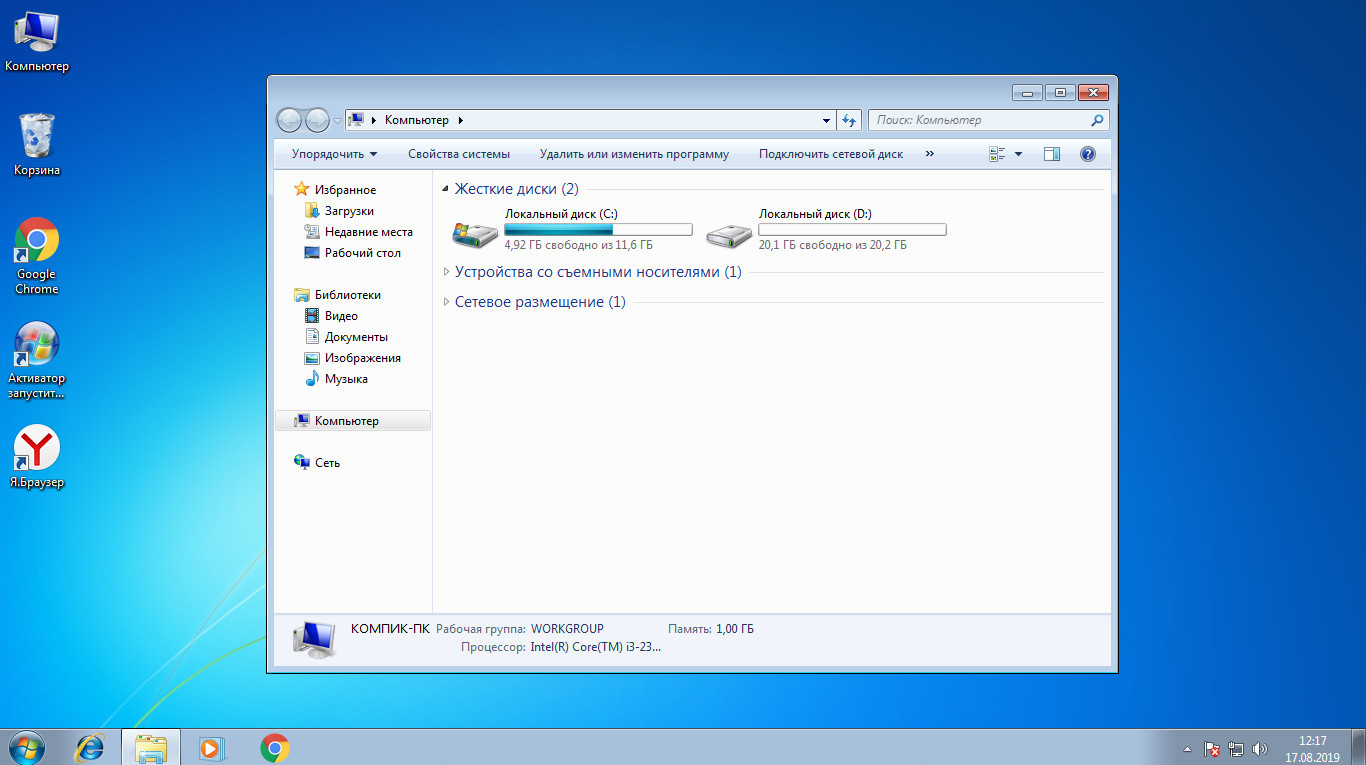
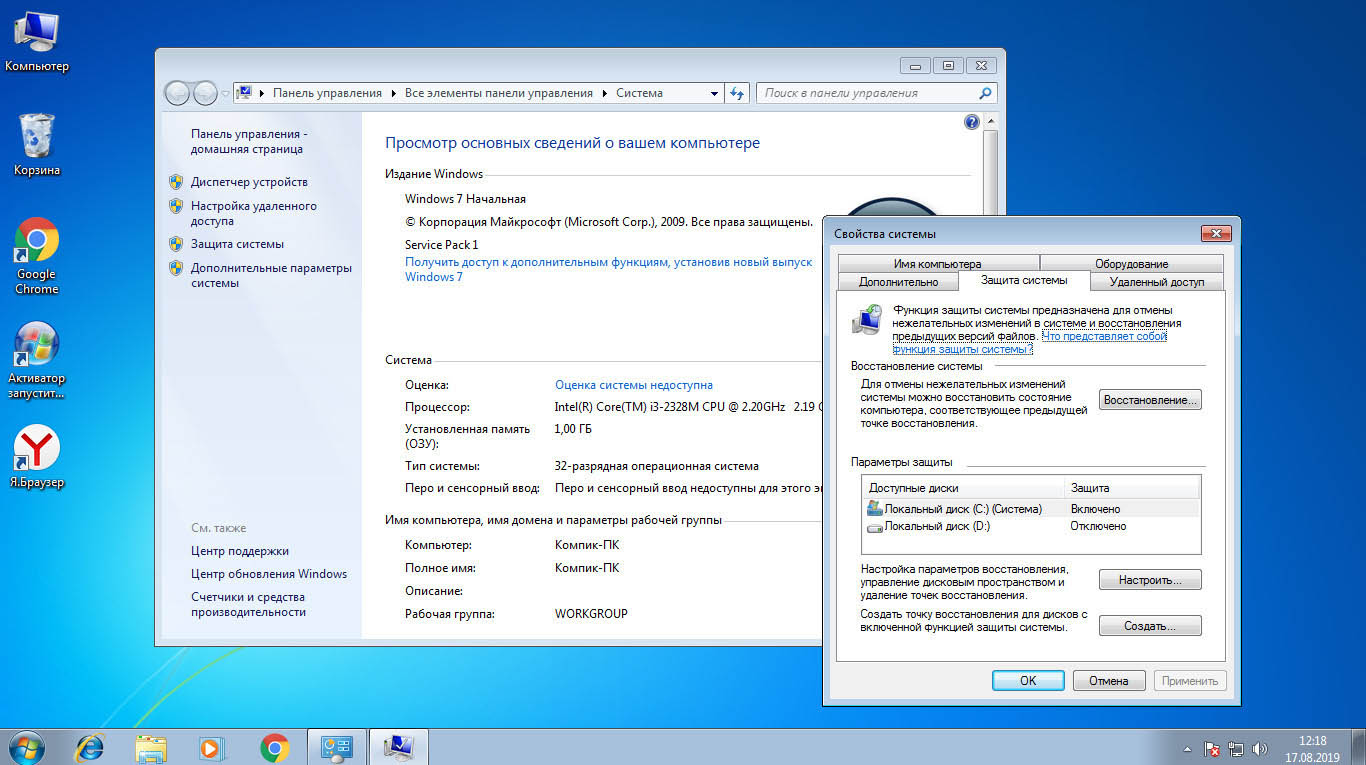
Чтобы обнаружить большую часть отличий, нужно немного в ней поработать.
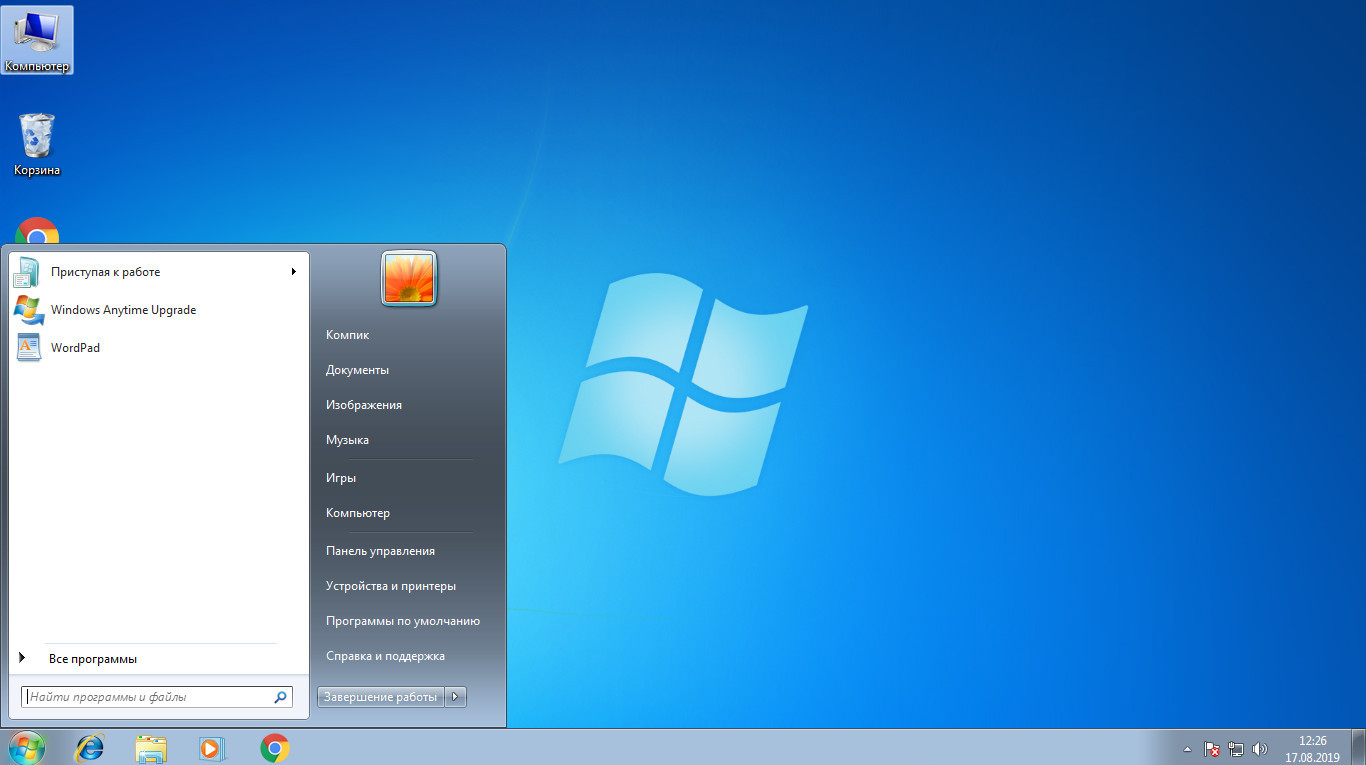
Впрочем, кое-какие особенности станут очевидны уже при установке. Время на установку Windows 7 Starter уходит значительно меньше, всего каких-то 10 минут на SSD -диске, что уже говорит об отсутствии в системе целого ряда компонентов.
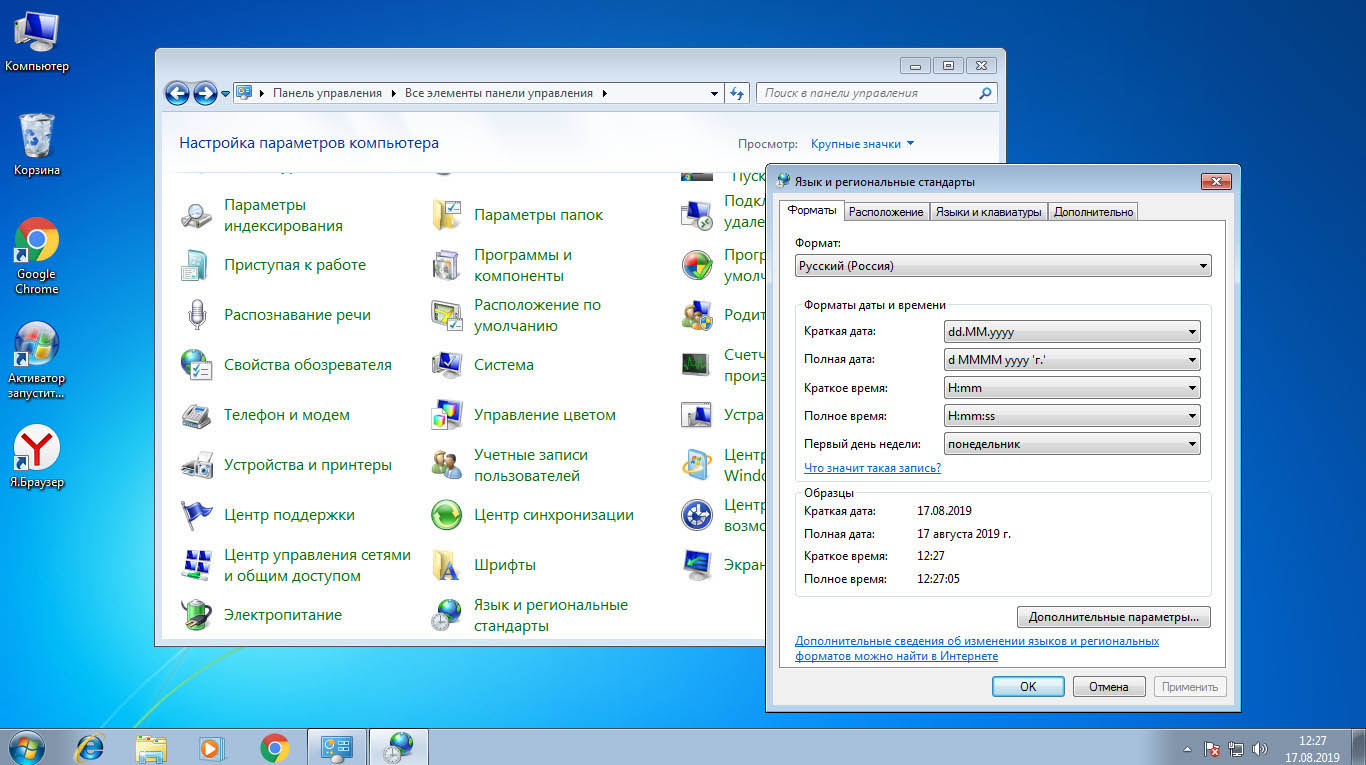
Догадки полностью подтверждаются, когда приступаешь к работе. Так в ходе работы с Windows 7 Starter вы обнаружите, что в ней отсутствуют:
• Раздел и меню персонализации.
• Aero Glass, Aero Peek, Aero Shake и Flip 3D.
• Липкие листочки.
• Загрузка с HVD.
• Возможность быстро переключаться между юзерами.
• Многомониторный режим.
• Модули Media Center, DVD Maker, Центр мобильности и Домашняя группа.
• Ножницы, некоторые игры, мультитач и рукописный ввод.
• Поддержка EFS, удаленного рабочего стола, установки языковых пакетов.
• Режим Windows XP, BitLocker, AppLocker и некоторые другие маловостребованные функции.
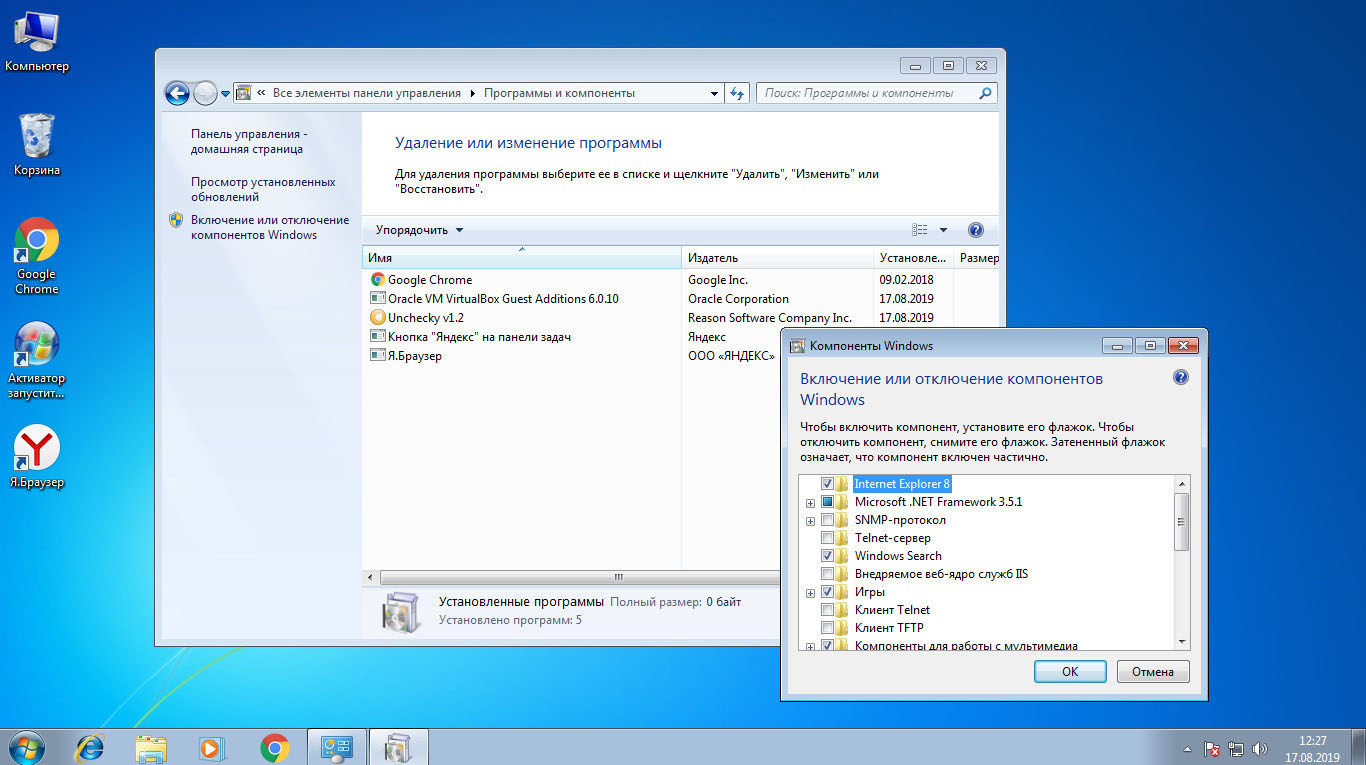
Невозможность смены обоев, удобного управления окнами и отсутствие доступа к целому ряду функций расширенного администрирования - всё это, конечно, неприятно, но не критично, потому что часть функционала начальной Windows 7 можно реализовать с помощью сторонних инструментов или восстановить путем применения твиков реестра.
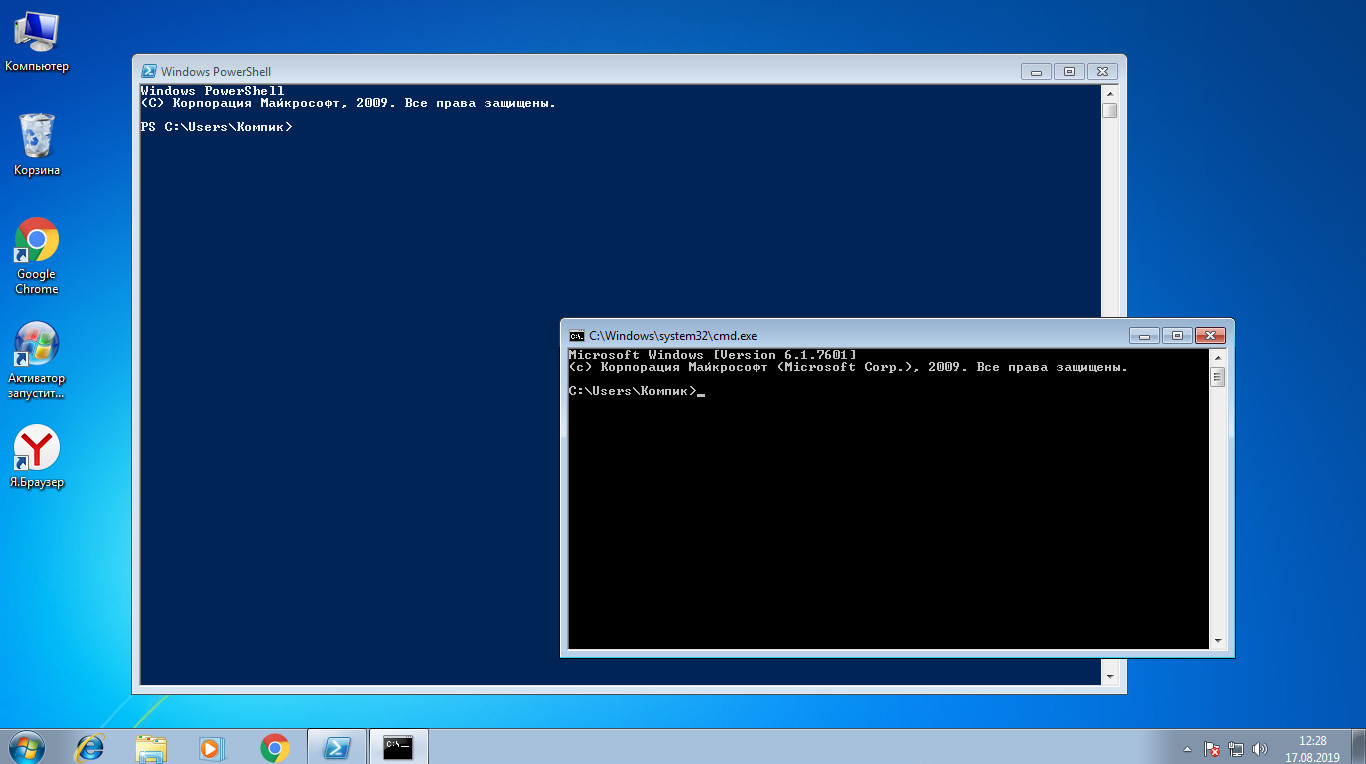
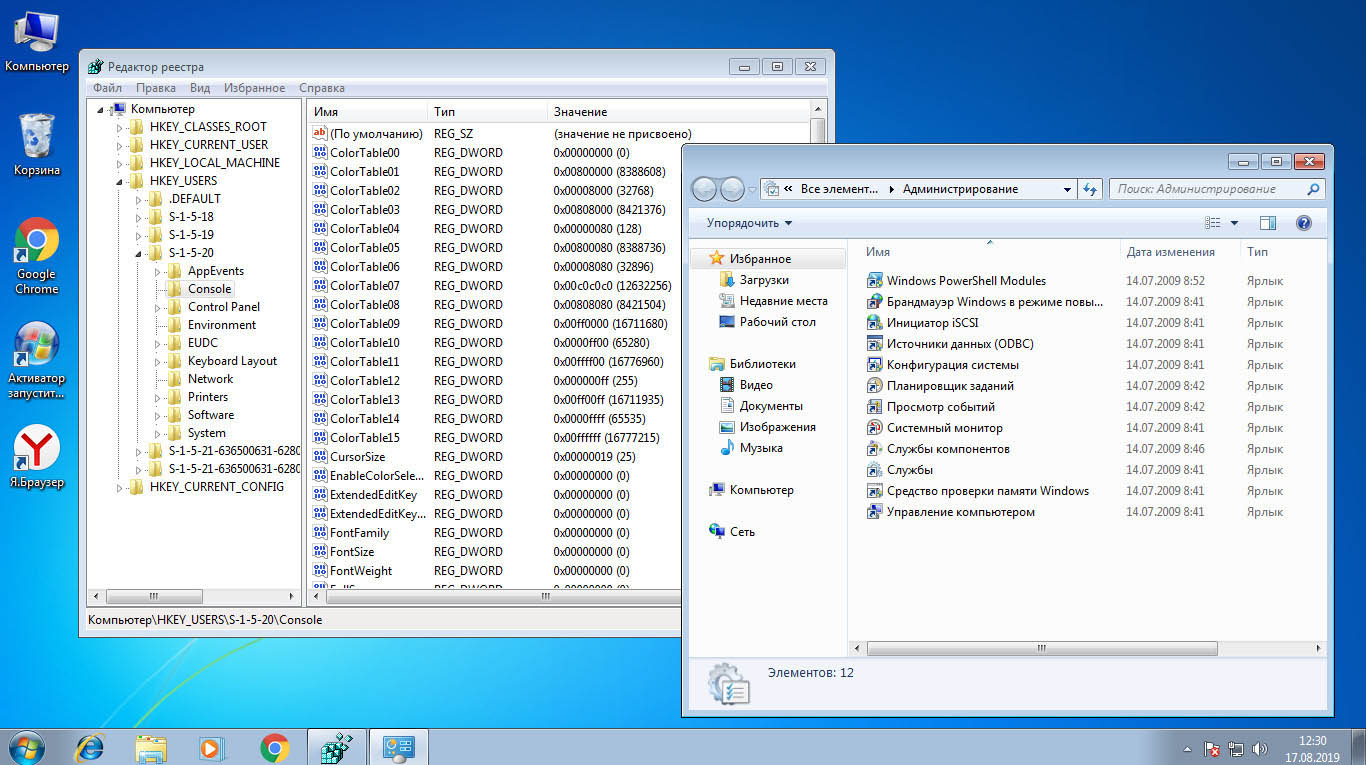
Вместо резюме
Принимая во внимание тот факт, что эпоха Windows 7 закончилась, вряд ли Windows 7 Starter сможет стать сколь либо востребованной даже среди пользователей нетбуков, к тому же в своем роде она не одинока. Как не вспомнить тут Windows 7 Embedded, которая, хотя и является индустриальной, точно так же может быть установлена на маломощные ПК. Кстати, в отношении потребления ресурсов памяти она куда более скромна, чем Windows 7 Starter. И зачем вообще возвращаться к прошлому, если в самом ближайшем будущем на рынке ОС может появиться та самая Windows 10 Lite, минимальные требования которой наилучшим образом сочетаются с поддержкой современных функций и приложений.
Windows 7 Starter - самая ограниченная версия из семейства Windows 7. Она предназначена для поставки в развивающиеся страны с новыми компьютерами, а также для работы на современном поколении нетбуков. Если вы обладатель компьютера с такой операционной системой, вы, наверняка, обнаружите, что она не всё умеет.
Конкретно в ней отсутствуют:
- Интерфейс Windows Aero и Glass (прозрачность)
- Aero Peek (логично, раз нет Aero Glass, нет и предпросмотра окон и превью в панели задач)
- Aero Shake (свернуть окна, помотав влево-вправо текущим не получится)
- Смена обоев и меню персонализации
- Windows Flip 3D - карусели окон по Win+Tab тоже нет
- Быстрое переключение между пользователями
- Файловая система с поддержкой шифрования (EFS)
- Игры Internet Backgammon, Internet Checkers, Internet Spades, Mahjong Titans
- "Ножницы" для снятия скриншотов
- Заметки "Sticky Notes"
- Windows Media Center
- Windows DVD Maker
- Создание домашней группы
- Windows Mobility Center
- и ещё ряд возможностей.
Можно компенсировать их отсутствие, и это совсем несложно. Давайте посмотрим, как это сделать.
Интерфейс Windows Aero и Glass
Итак, если у нас Windows 7 Starter, вероятней всего, мы обладаем либо нетбуком, либо очень дешевым ноутбуком. Некоторые из этих машин вполне пригодны для использования Aero, некоторые - нет. Лично я не сторонник использования этого интерфейса на мобильном устройстве - зачем тратить на него ресурсы, если кроме эстетического удовольствия вы ничего более не получите? Однако, если вы не согласны со мной, решить проблему поможет приложение True Transparency. Оно позволяет эмулировать Aero на Windows XP, Windows Vista Basic и, конечно же, на 7 Starter/Basic. Программа поддерживает русский язык, несколько тем оформления уже входят в состав дистрибутива, а в Интернете есть много других. Более того, помимо симпатичного внешнего вида, программа также реализует функции Aero Snap и Aero Shake! Примеры внешнего вида системы:
Правда, панель задач программа изменить не сможет, она останется прежней.
Альтернативный вариант - использование приложения Stardock MyColors. Это бесплатная версия известной утилиты WindowsBlinds. Она изменит и панель задач, и окна.
Установив её, вы получите вот такой интерфейс:
Смена обоев и меню персонализации
Даже если вы не большой любитель менять обои рабочего стола, смотреть на одно и тоже унылое изображение логотипа Windows вам рано или поздно надоест, а сменить его в Windows 7 Starter штатными средствами попросту нельзя. В этом случае нам придет на помощь крохотная утилита Starter Wallpaper Changer. Обладая весьма простым интерфейсом, она отлично справляется со своей работой - выбрали картинку, завершили сеанс, снова вошли - вуаля:
С меню "Персонализации несколько сложнее. В контекстном меню рабочего стола "продвинутых" версий системы есть соответствующий пункт, вызывающий такое окно:
А в Starter его нет! Можно только гаджеты выбрать и сменить разрешение экрана. Чтобы настроить, например, звуки, оформление окон или просто заставку, придется воспользоваться поиском по меню "Пуск" или Панели управления. Так, например, чтобы изменить звуковое оформление системы, введите в строку поиска "звуки" (без кавычек):
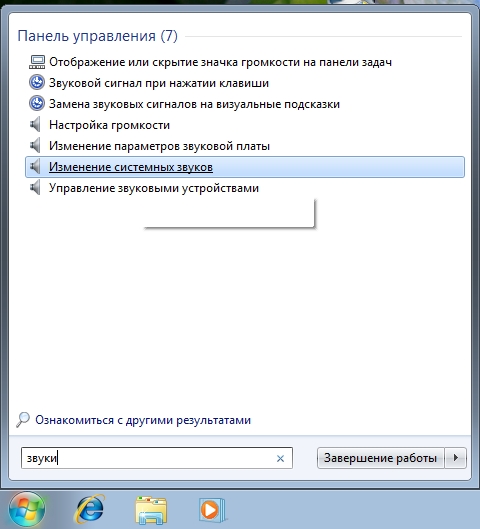
Аналогичным образом можно поступить и для других отсутствующих пунктов меню. Перечень ключевых слов для поиска может быть таким:
- экран - для вызова апплета управления свойствами экрана и оформления окон;
- застав - для вызова апплета выбора заставки
Есть и альтернативный вариант - можно самостоятельно создать недостающие пункты в контекстном меню рабочего стола. Добавим туда опции, которые присутствуют в "старших" редакциях Windows в панели персонализации.
Я подготовил REG-файл, который добавит в контекстное меню системы пункты:
Поместите программу Starter_Wallpaper_Changer.exe в папку C:\Program Files\Starter Wallpaper Changer или отредактируйте файл реестра, затем импортируйте его, и получите что-то подобное:
Windows Flip 3D
Не считаю и эту утрату значительной, однако, отсутствие функции легко компенсируется утилитой WinFlip:
Игры и "Ножницы"
Игры можно понаставить на вкус и цвет, это самая незначительная утрата Windows 7 Starter. Для снятия скриншотов же существует же большое количество программ. Я предпочитаю использовать для этой цели приложение XnView. Это отличная бесплатная смотрелка графических файлов, у неё очень много разных функций, и снятие скриншотов в том числе:
Заметки "Sticky Notes"
Как и в случае с "Ножницами", утилите-стикерам также есть много аналогов. Одним из отличных заменителей является приложение DeskStickers. Очень функциональное и бесплатное, русский язык в комплекте.
Windows Media Center
Если вам нужен Media Center, посмотрите в сторону приложения Media Portal. Оно полностью бесплатное и, более того, с открытым кодом, и не менее симпатичное и функциональное, чем оригинал:
Windows DVD Maker
Найти замену этой программе тоже не составит труда. Можно воспользоваться Movie Maker из пакета Windows Live, и записать результат на диск (если на устройстве есть пишущий привод) при помощи Useful Utils Disk Studio.
Если же хочется чего-то из оставшегося в списке урезанных возможностей Windows 7 Starter, придется подумать о приобретении иной, более функциональной редакции Windows 7. Кстати, имейте ввиду - подключение типа Ad-hoc в Windows 7 Starter работает, несмотря на заявленное отсутствие поддержки.
Вместо резюме
Итак, даже если у вас Windows 7 Starter, в ваших силах улучшить её функциональность и возможности до уровня более "старших" редакций, пусть не полностью, но тем не менее. Несколько простых шагов - и системой будет пользоваться гораздо приятней.
Все это конечно хорошо, но, вот, одно не радует - это все забацано с помощью сторонних утиллит. Нужно попробовать сделать это в самой системе. Например, включить аеро методом, применимым для Win 6.x basic и тд. и тп.
Добавлю к статье. Если меню персонализации недоступно, то включить отображение на рабочем столе значков компьютера, папки пользователя и т.п. можно следующим образом. В реестре за это отвечает раздел HKEY_CURRENT_USER\Software\Microsoft\Windows\CurrentVersion\Explorer\HideDesktopIcons\NewStartPanel.
В нем параметры:
- Папка пользователя
- Компьютер
- Сеть
- Панель управления
- Корзина
Каждый параметр имеет тип dword. Если установить значение "0", то значок виден, а если "1" - скрыт.
Услановила программу Stardock MyColors, хочу сделать как все было до нее! Как это сделать. Подскажите, пожалуйста.
Спасибо за материал.
Аналогичная статья, тоже от hb860, про Home Basic тоже замечательная: кто б там что ни говорил про правомерность исправления значений в реестре.
Несколько комментариев по данной:
Некоторые из этих машин вполне пригодны для использования Aero, некоторые - нет. Лично я не сторонник использования этого интерфейса на мобильном устройстве - зачем тратить на него ресурсы, если кроме эстетического удовольствия вы ничего более не получите?
Аппаратная реализация слоёв 2,5D
.
С активной технологией Aero медленная перерисовка окон Windows остаётся в прошлом. >>
Скорей всего True Transparency не добавить поддержки аппаратного ускорения 2D, которое присутствует в старших редакция ОС вместе с полноценным Aero. Так что в данном случаи данное ПО наверное будет приносить лишь эстетическое удовольствие.
В большинстве случаёв ОС будет предустановленна на Диск С, там не менее абсолютные пути в коде REG-файла, который добавит в контекстное меню системы пункты: Обои, Заставка, Звуки наверное лучше заменить.
C:\\Windows\\ -> %SystemRoot%
C:\\Program Files ->% ProgramFiles%
Тем более %SystemRoot% в статье уже использован.
скажите пожалуйста скачал программу для изменения обоев скачал файл реестра реестр поправился программу поместил в програм файл создав там папку с названием этой программы. менюшки появились а вот картинку другую так и не получилось поставить появилось окно на нерусском добавил туда изображение ипг нажал на че то опять же нерусское какая то надпись появилась из которой я увидел офф и еще несколько слов перезагрузил нетбук и получил черный экран и старая синяя то пропала. че надо сделать то по русски и подробно можете объяснить а то у меня первый опыт общения с нетбуком до этого кпк юзал
да и заставку ставил перед этим стандартную теперь она не меняется сколько раз не пробовал все равно она появляется.
Поместил программу Starter_Wallpaper_Changer.exe в папку C:\Program Files\Starter Wallpaper Changer или отредактировал файл реестра. правый клик на рабочем столе..выбрал *обои* указал путь к изображению и высвечивается надпись - Please Log off for changes to take effect.Ничего не меняется ..перезагрузка не помогает.ПРОШУ ПОМОЩИ ИЛИ МЕНЯ ВЫГОНИТ ИЗ ДОМА ЖЕНА))))
Из всего вышеперечисленного качала только Starter Wallpaper Changer. Честно, мне паралельно на все эти примочки и прибамбасы, мне комп ради работы нужен, но вот обоинка с логотипом Винды меня изрядно напрягает. Программка работает на всё, кроме этих нехороших обоев. Как заметила, ни у одной меня. Поправте, УМОЛЯЮ!
Starter Wallpaper Changer ставит у меня обои, если они размера 1920х1200. Все работает, просто нужно обои определенного размера.
Народ можете пожалуйсто подсказать как обои с этой прогой поставить,только пошагово а то что то не ставится она у меня. (
когда установил Starter Wallpaper Changer сразу же поставил на рабочий стол картинку из "Образцы изображений", что находятся c:\Users\Public\Pictures\Sample Pictures\. Она нормально установилась, я порадовался и начал качать обои под мое разрешение.
И тогда я понял, что ни с какого другого места они вообще не ставятся! Появляется черный экран и все. Обойти это я никак не смог, возможно будет новая версия этой утилиты, которая будет ставить и из других мест, посмотрим. Пока советую тем, у кого появляется черный экран кинуть картинку в "Образцы изображений".
очень долго пыталась поменять обои))) сколько программ скачала. потом нашла Oceanis Change Background W7. сразу поменяла))) интерфейс простейший)))
Хорошая статья. Скачал Starter Wallpaper Changer, поменял картинку из папки "образцы изображений". Потом захотелось поставить свою картинку - не получилось. Закинул свою картинку в папку "образцы изображений" - не получилось. Потом закинул свою картинку в папку Program Files/Starter Wallpaper Changer(в ту же папку, где находится программа) - ПОЛУЧИЛОСЬ. Теперь на рабочем столе моя картинка.
внесла изменения в реестр для изменения обоев, экран стал чёрным и теперь никак ничего не могу поменять появилась графа "обои", но она не работает, выдаёт "приложение не найдено". Как всё вернуть? и удалить изменения с реестра? Помогите пожалуйста.
Можно, как вариант, заменить "Ножницы" и "Sticky Notes" одним приложением — Evernote. Исключительно удобный и гибкий менеджер заметок с возможностью сохранения скриншотов (как в саму заметку, так и в файл, и в буфер обмена).
Для всех у кого после работы программы Starter Wallpaper Changer черный рабочий стол!
Данная программа совершенно не понимает русских путей и имен. всё должно быть англоязычно!
Разрешение картинки ни на что не влияет
Kак подключить 2 монитора если у меня стоит Windows7 начальная? Не дублировать, а сделать многомониторку?
ну не знаю насчет поддержки в Стартере точки доступа- netshell тупо возвращал ошибку.Раз за разом пробовал, ничего.Две команды на соседнем буке отработали, а сразу, так что пришлось повысить редакцию до Домашней
спасибо, сорри. возму этот ноут, обновлюсь полностью и скажу, залатали эту дырку или нет ( подозреваю, что там не было СП1), отпишусь.
может было,не знаю. но прога Stardock MyColors имеет возможность менять заставку,используя стандартные изображения.если в эту папку перекинуть свое,то оно тоже отражается как вариант рабочего стола,и ее можнго использовать) а Starter Wallpaper Changer у меня тоже тоже не пошла,но я уже решила проблему. спасибо за статью,очень помогла))
Хочу купить нетбук и поставить туда банк-клиент, который работает под windows xp. Программа вроде примитивная. Будет ли она работать под Windows 7 Starter?
Как вообще с совместимостью с программами, которые написаны под XP?
yantux, погуглите по названию программы и Windows 7 - может, что-то и узнаете. На старших изданиях Windows 7 всегда можно использовать Windows XP Mode, но в Starter его нет.
Пожалуйста, помогите. Расскажите, что заменяет config.sys и config.nt в этой версии Windows. Мне необходимо внести изменения в эти файлы, чтобы заработала наша база данных на моем нетбуке. Мне необходимо написать вместо files=40 - files=200. Без этого программа базы данных не запускается. Она прекрасно работает и на ХР и на Viste, а вот на win.7 мы не можем ее запустить. Очень-очень нужна ваша помощь.
Windows Registry Editor Version 5.00
[HKEY_CLASSES_ROOT\DesktopBackground\Shell]
[HKEY_CLASSES_ROOT\DesktopBackground\Shell\Screensaver]
@="Заставка"
"Position"="Bottom"
"Icon"="%SystemRoot%\\System32\\display.dll,-1"
[HKEY_CLASSES_ROOT\DesktopBackground\Shell\Screensaver\Command]
@="rundll32.exe shell32.dll,Control_RunDLL desk.cpl,screensaver,@screensaver"
[HKEY_CLASSES_ROOT\DesktopBackground\Shell\Sounds]
@="Звуки"
"Position"="Bottom"
"Icon"="mmsys.cpl"
[HKEY_CLASSES_ROOT\DesktopBackground\Shell\Sounds\Shell]
[HKEY_CLASSES_ROOT\DesktopBackground\Shell\Sounds\Shell\Command]
@="rundll32.exe C:\\Windows\\system32\\shell32.dll,Control_RunDLL C:\\Windows\\System32\\mmsys.cpl ,2"
[HKEY_CLASSES_ROOT\DesktopBackground\Shell\Wallpaper]
@="Обои"
"Icon"="%SystemRoot%\\System32\\display.dll,-1"
"Position"="Bottom"
[HKEY_CLASSES_ROOT\DesktopBackground\Shell\Wallpaper\Command]
@="\"C:\\Program Files\\Starter Wallpaper Changer\\Starter_Wallpaper_Changer.exe\""
__________________________________
Можно как-то отменить изменения? Хотелось бы удалить создаваемые этим кодом пункты из меню.
Здравствуйте! Подскажите пожалуйста, как избавиться от точки на экране? Слышал про стандартные утилиты, мб они помогут? Windows 7
Здравствуйте, подскажите нужна функция при нажатой клавише шифт на файлы ббла возможность копировать как путь? подскажите есть возможность как то решить этот вопрос?
проще поставить патч Aero Patch от Mr. dUSHA на Starter непомню где нашел но он возвращает Aero, прозрачность и плюшки вроде Win+Tab(Flip3D), Aero Peek и Aero Shake - всё будет работать.
Применение *.theme файлов, *.themepack файлов и *.msstyles файлов.
Смену обоев, в том числе и автоматическую смену обоев.
Полноценное цветовое оформление.
Поддержку сторонних тем - вы сможете установить любую тему, какая вам нравится без лишних программ включая прозрачность) так что лучше ищите)странно что написавший статью незнает об этом.
> А в Starter его нет!
> Можно только гаджеты выбрать
> и сменить разрешение экрана"
А у меня и гаджетов нет. Хотел добавить. Как быть? Может в реестре и для гаджетов твик есть? Заранее спасибо.
Как удалить изменения в контексном меню после изменения в reg файле, вернуть назад?
Разобрался:
HKEY_CLASSES_ROOT\DesktopBackground\Shell
переходим в редакторе реестра по этому пути и удаляем ручками что не нужно
Читайте также:

